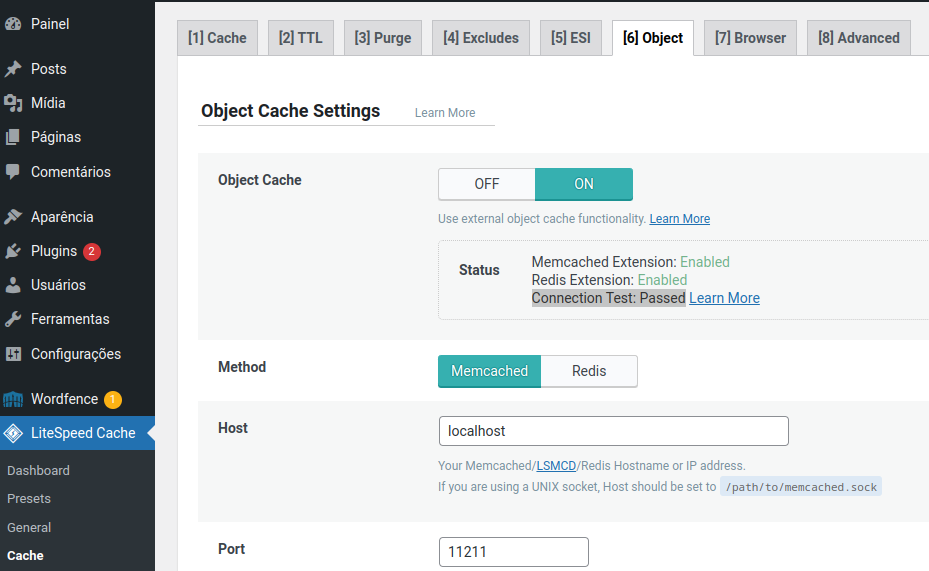WordPress: Performance com Memcached + LiteSpeed
29 de setembro de 2023
A seguir, vamos explorar como você pode acelerar seu site usando duas ferramentas poderosas: Memcached e o LiteSpeed.
Antes de começar:
A configuração deste recurso pode ajudar muito no desempenho de aplicações que exigem o uso constante do banco de dados, porém é muito importante observar que é necessário que existam recursos livres para sua utilização.
Se você possui uma cloud do tipo 1G, é recomendado que apenas uma aplicação exista nesta cloud com este recurso habilitado.
Tem dúvidas se é possível configurar corretamente o recurso em sua cloud? Entre em contato com nosso suporte, estamos aqui para lhe auxiliar neste processo. 🙂
Benefícios do Memcached:
Cache de Dados em Memória: O Memcached armazena dados frequentemente acessados na memória RAM, reduzindo o tempo de consulta a bancos de dados e acelerando o carregamento das páginas.
Melhora o Tempo de Resposta: Ao reduzir a carga do servidor e minimizar consultas ao banco de dados, o Memcached torna seu site mais rápido, resultando em tempos de carregamento mais curtos.
Para utilizar o Memcached, é necessário ativar o Addon diretamente no painel da Cloud, e configurar o plugin de cache do WordPress para utilizá-lo.
Benefícios do LiteSpeed:
Servidor Web de Alta Performance: O LiteSpeed é conhecido por sua eficiência e velocidade, processando solicitações HTTP de forma mais rápida e eficaz do que servidores web tradicionais como o Apache.
Otimização Automática: O LiteSpeed oferece recursos de otimização automática, como compressão de imagens e minimização de CSS/JS, melhorando o desempenho do site sem esforço adicional.
Todas as aplicações criadas a partir do painel, do tipo WordPress, já possuem o WebServer LiteSpeed instalado e configurado por padrão. Portanto, recomendamos a utilização do plugin do LiteSpeed Cache no WordPress para obter o máximo de performance que o mesmo oferece.
Ativando o Memcached na Cloud:
Passo 1: Acesse o painel da Cloud que deseja ativar o Memcached, e clique em Addons.
Passo 2: Clique em adicionar, selecione o Memcached, escolha a quantidade de memória que deseja disponibilizar para o Memcached (padrão: 128M) e clique em salvar.
Passo 3: Para ativar o Memcached no WordPress, você pode usar o plugin LiteSpeed Cache, ou outro de sua preferência.
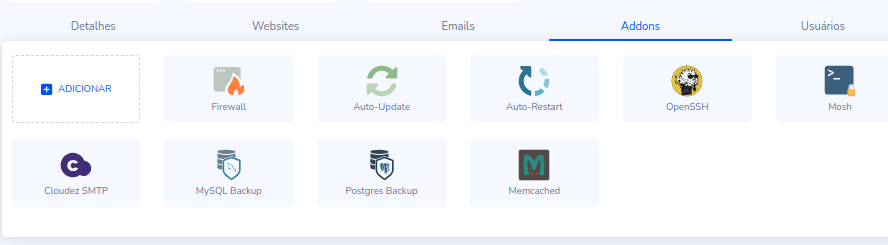
*Após salvar, é necessário aguardar alguns instantes enquanto a instalação do Memcached é realizada na Cloud.
Configurando o Memcached no LiteSpeed Cache:
Passo 1: Ativar o LiteSpeed Cache. Se o plugin LiteSpeed Cache não estiver instalado no WordPress, é necessário realizar a instalação do mesmo em Plugins => Adicionar Novo => LiteSpeed Cache e ativar o mesmo.
Passo 2: No menu lateral, clique em LiteSpeed Cache => Cache e localize a aba “Object”.
Passo 3: Na opção “Object Cache”, selecione Memcached e clique em ON, em seguida, salve as alterações.
Após esses passos, o status deverá ficar como “Connection Test: Passed” e o plugin iniciará a replicação dos dados para o Memcached.